本文主要是介绍python基于vue学校教务管理系统,希望对大家解决编程问题提供一定的参考价值,需要的开发者们随着小编来一起学习吧!
第1章 项目概述
1.1 问题描述
在学校,教务管理工作是非常重要的一项工作,它负责整个学校的日常教学安排,学生的信息管理等等。以前都是人工进行操作。随着学校规模扩大,教务处的教务管理工作量大大加重。随着计算机应用的发展,教务工作者急切希望能够将大部分繁琐的工作交由计算机的处理,已减轻人工的压力并提高工作效率。而计算机的普及更加快了教务管理系统的产生。 随着计算机网络的发展,特别是校园网的建立。原有教务管理系统数据共享差的问题更加突出,而新需求的提出也越来越多,越来越频繁。这就要求系统在可扩展性和标准化的要求更高。而原有的系统由于其与生俱来的缺点而无法在适应现有的需求了。
随着计算机网络的发展,特别是校园网的建立。原有教务管理系统数据共享差的问题更加突出,而新需求的提出也越来越多,越来越频繁。这就要求系统在可扩展性和标准化的要求更高。而原有的系统由于其与生俱来的缺点而无法在适应现有的需求了。
因此,使用现在的新技术,开发出适应新的需求的新系统的任务刻不容缓。
1.2 项目目标
学校教务管理系统旨在改善教务管理系统,提高管理效率,实现大学校园教务管理的电子化,协同化,网络化,使教务部门能更有效地管理和监督各院系的教学、学籍、成绩、课表等其他事务管理,使管理人员及时而充分地获取自己的工作日程、通知、会议等,更好地向社会宣传学校教务的工作成果,促进校内外交流。
《高校教务管理系统》系统是高校教学、教务管理应用软件。熟悉教务管理工作的全部过程,从教务工作的实际出发,解决工作中关键性的难点问题,并充分利用计算机网络功能,实现教务工作全过程的计算机管理,帮助具体管理人员从复杂烦琐工作中解放出来。使得教务管理走向无纸化办公和规范化、现代化管理。
1.3 项目适用范围
该管理系统广泛适用于各个高校,和学校,以及对整个学校建设和信息化管理表示关心的群体,个人,组织。
1.4 涉众
本系统主要分两种用户类型。
(1)系统教师用户:用户登录后,可以修改个人信息,查询自己的课程,和添加详细的课程,安排排课信息。
(2) 系统学生用户:用户登录后,可以修改个人的信息,并且可以查询自己的选课的成绩,还可选择自己的选修和必修课程。
(3) 系统管理员:主要通过后台来管理本系统所有的功能,具有最高权限,可以对信息增删改查。
第2章 需求分析
2.1 业务需求
2.1.1 业务流程
学校教务管理系统的总体业务流程如图2.1所示。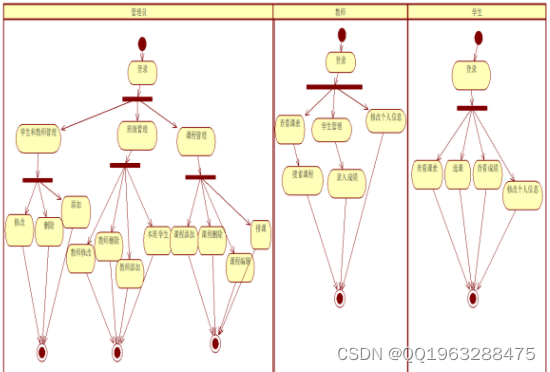 摘 要
摘 要
学校教务管理信息化是提高办公效率的主要途径,随着我国高等教育的快速发展,学校办学规模的不断扩大,在校学生人数不断增多,办学层次出现多元化,由一地办学发展到多地多点办学,同时进一步推行学分制。这些变化是教务管理部门的管理任务越来越繁重,不仅增加了工作量,更增加了工作难度和复杂度,按传统的管理模式,只靠有限的工作人员已无法进行学校管理,学校教务管理信息化已成为教学管理现代化的迫切需求。通过完善管理信息化的制度,可以规范管理,保证教学效果,提高管理效率,有效地提学校教务管理工作的规范化和现代化水平,使教务管理工作走上良性循环的轨道。
图2.1 总体业务流程图
2.1.2 业务对象
通过对系统的需求分析,构造出了三个实体类,每个实体类之间的关联。从而绘制出相应的类图。用户通过管理员和用户通过ID进行区分和管理,管理员可以对学生和教师进行操作和管理。对象角色之间关系图的领域模型如图2.2所示。
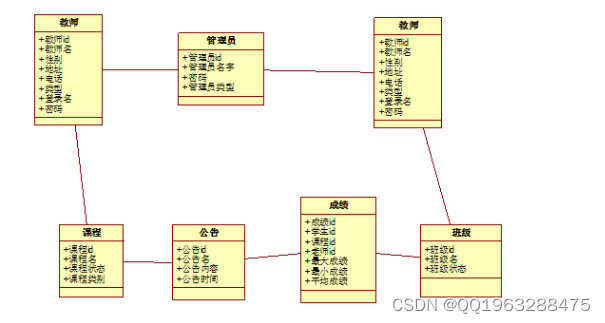
2.2 功能性需求
2.2.1 用例概述
在图2.3高层用例图中抽取了满足用户基本业务需求的基本用例。这些用例可以从用户登录、课程管理、系统管理三个方面完成整个管理系统的正常运作。

图2.3高层用例图
用例摘要描述如表2.1所示。
表2.1用例摘要描述
用例标识(UC) 用例名称 摘要描述
1.0 注册 用户进行系统注册,申请系统的使用权
1.1 登录 使用系统前的身份验证
1.2 查看课程信息 用户可以查找相关课程信息,并可以获得包括课程名、教师、课程介绍等信息。
1.3 课程的添加 教师可以发布课程。
1.4 录入成绩 教师可以根据自己的课程录入成绩
1.5 课程审核 管理员可以对教师添加的课程进行审核。
1.6 个人资料管理 对个人密码进行设置。
1.7 教师管理 管理员可以对教师修改添加编辑
2.0 班级管理 管理员可以对班级修改添加编辑
2.1 课程管理 管理员可以对课程修改添加编辑
2.2 排课 管理员可以对课程进行排课
2.3 查看成绩 学生可以查看成绩
2.2.2 用例描述
(1)登录用例
普通用户可以通过正确的用户名、密码登录到系统。细化用例图如图2.4所示。
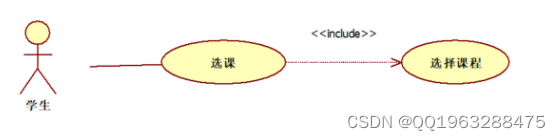
图2.4登录用例图
普通用户登录用例描述如表2.2所示。
表2.2 登录用例
用例标志 1.1
用例名称 登录
参与者 用户
前置条件 已经在系统注册过
后置条件 正常的显示网站内容
用例概述 使用系统前的身份验证
基本时间流 1.用户在系统首页点击用户登录按钮。
2.用户输入用户名,密码后点击登录按钮。
3.系统校验用户名密码。
4.跳转到点击用户登录按钮的之前的页面。
5.网页显示当前用户名以及个人主页。
备选时间流 4a.输入的用户名或密码不匹配
(2)学生选课用例
学生可以通过教务管理系统选择自己的课程。细化用例图如图2.5所示。
图2.5 学生选课用例图
学生选课信息用例描述如表2.3所示。
表2.3 学生选课用例
用例标志 1.5
用例名称 学生选课
参与者 学生用户
前置条件 已经使用学生用户正常登录
后置条件 选课中显示发起的选课操作
用例概述 学生使用系统发起一个选择课程的操作
基本时间流 1.学生用户登录系统。
2.学生点击选课模块。
3.系统跳转到所有课程界面。
4.学生用户选择一个课程,点击提交,选课成功
备选时间流 4a 选课未打钩,点击提交按钮显示,选课失败。
(3)学生查看成绩用例
学生可以通过教务管理系统来查看自己的课程成绩。用例描述如表2.4所示。
表2.4 学生查看成绩用例
用例标志 1.6.1
用例名称 学生查看成绩信息
参与者 学生用户
前置条件 已使用学生用户身份登录
后置条件 查看成绩
用例概述 学生查看成绩
基本时间流 1.学生用户登录系统后。
2.点击成绩查询模块。
3.系统显示课程成绩的详细内容。
备选时间流
(4)教师添加课程用例
教师用户可以通过系统界面添加课程。细化用例图,如图2.6所示。
图2.6教师添加课程细化用例图
教师添加课程用例描述,如表2.5所示。
表2.5教师添加课程用例描述
用例标志 2.0.1
用例名称 教师添加课程
参与者 教师用户
前置条件 已经使用教师用户登录系统
后置条件 添加成功,活动显示。
用例概述 教师用户添加课程
基本时间流 1.教师用户在后台管理界面,点击课程管理。
2.系统显示全部课程列表。
3.管理员教师用户点击添加按钮。
4.系统跳转到添加页面。
5.教师用户填写内容,点击保存按钮。
6.系统跳转到所有课程列表界面。
备选时间流
(5)教师录入成绩用例
教师用户可以通过系统进行课程成绩的录入。用例描述,如表2.6所示。
表2.6 教师录入成绩用例
用例标志 2.0.2
用例名称 教师录入成绩
参与者 教师用户
前置条件 已使用教师身份登录
后置条件 成绩录入成功
用例概述 教师用户录入成绩
基本时间流 1.教师用户在系统界面,点击学生管理。
2.系统显示所有学生课程列表。
3.教师点击录入成绩。
4.系统跳到录入成绩界面。
5.教师录入成绩。
6.点击保存,录入成绩成功
备选时间流
(6)管理员排课用例
管理员用户可以通过管理员界面安排课程信息。细化用例图,如图2.7所示。
这篇关于python基于vue学校教务管理系统的文章就介绍到这儿,希望我们推荐的文章对编程师们有所帮助!






